Configuración de un flujo de registro e inicio de sesión en Azure Active Directory B2C
Antes de comenzar, use el selector Elección de un tipo de directiva para elegir el tipo de directiva que va a configurar. Azure Active Directory B2C ofrece dos métodos para definir el modo en que los usuarios interactúan con las aplicaciones: por medio de flujos de usuario predefinidos o de directivas personalizadas totalmente configurables. Los pasos necesarios en este artículo son diferentes para cada método.
Flujo de registro e inicio de sesión
La directiva de registro e inicio de sesión permite a los usuarios:
- Regístrese con una cuenta local
- Iniciar sesión con una cuenta local
- Registrarse o iniciar sesión con una cuenta de redes sociales
- Restablecimiento de contraseña
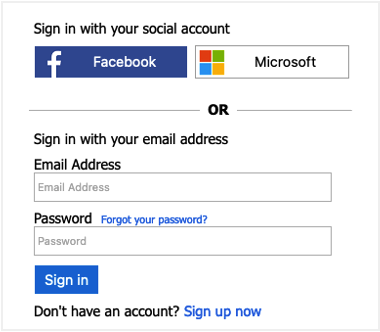
Vea este vídeo para obtener información sobre el funcionamiento de la directiva de registro e inicio de sesión del usuario.
Prerrequisitos
- Una cuenta de Azure con una suscripción activa. Cree una cuenta gratuita.
- Si todavía no tiene uno, cree un inquilino de Azure AD B2C vinculado a la suscripción de Azure.
Creación de un flujo de usuario de registro e inicio de sesión
Este flujo de usuario de registro y de inicio de sesión controla las experiencias de registro y de inicio de sesión del cliente con una sola configuración. A los usuarios se les lleva por el proceso correcto según el contexto.
Inicie sesión en Azure Portal.
Si tiene acceso a varios inquilinos, seleccione el icono Configuración en el menú superior para cambiar a su inquilino de Azure AD B2C desde el menú Directorios y suscripciones.
En Azure Portal, busque y seleccione Azure AD B2C.
En Directivas, seleccione Flujos de usuario y Nuevo flujo de usuario.

En la página Crear un flujo de usuario, seleccione el flujo de usuario Registrarse e iniciar sesión.
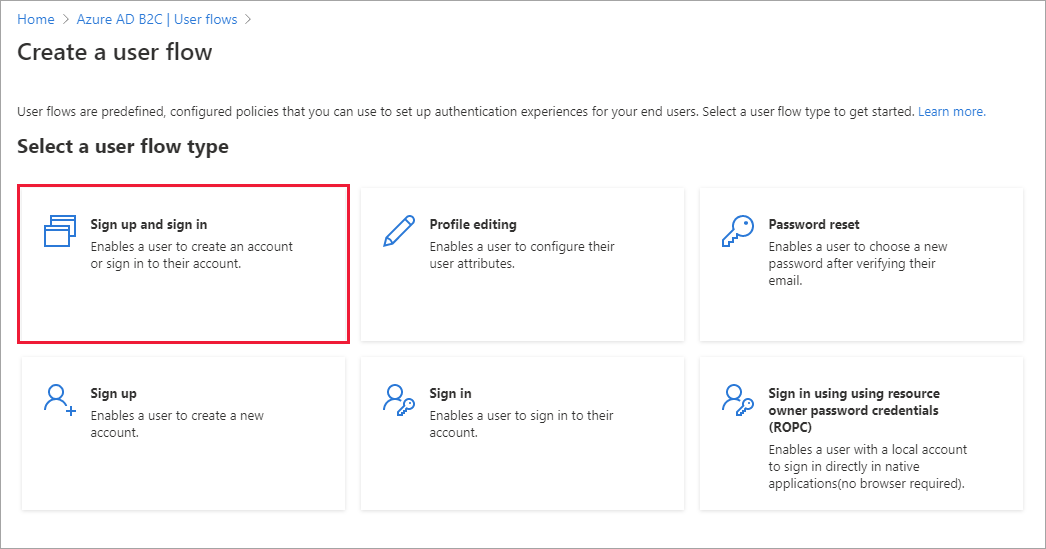
En Seleccione una versión, elija Recomendada y, luego, seleccione Crear. Más información sobre las versiones del flujo de usuario.
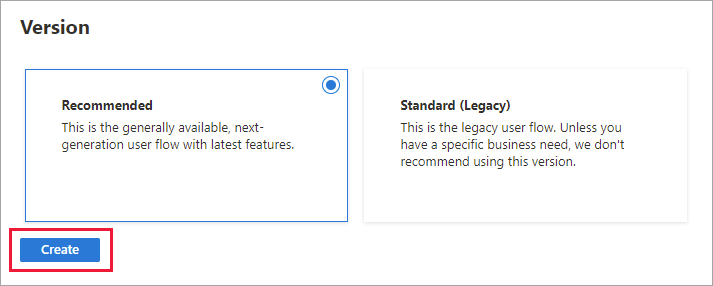
Escriba un nombre para el flujo de usuario. Por ejemplo, signupsignin1.
En Proveedores de identidades, seleccione al menos un proveedor de identidades:
- En Cuentas locales, seleccione una de las siguientes: Registro por correo electrónico, Registro de id. de usuario, Phone signup (Registro telefónico), Phone/Email signup (Registro telefónico o por correo electrónico) o Ninguno. Más información.
- En Proveedores de identidades sociales, seleccione cualquiera de los proveedores de identidades sociales o empresariales externos que haya configurado. Más información.
En Autenticación multifactor, si quiere exigir la comprobación de la identidad de los usuarios con un segundo método de autenticación, elija el tipo de método y cuándo aplicar la autenticación multifactor (MFA). Más información.
En Acceso condicional, si ha configurado directivas de acceso condicional para el inquilino de Azure AD B2C y quiere habilitarlas para este flujo de usuario, active la casilla Aplicar directivas de acceso condicional. No es necesario especificar un nombre de directiva. Más información.
En Atributos de usuario y notificaciones de token, elija los atributos que quiere recopilar del usuario durante el registro y las notificaciones que quiere que se devuelvan en el token. Para obtener la lista completa de valores, seleccione Mostrar más, elija los valores y, después, seleccione Aceptar.
Nota:
También puede crear atributos personalizados para usarlos en el inquilino de Azure AD B2C.
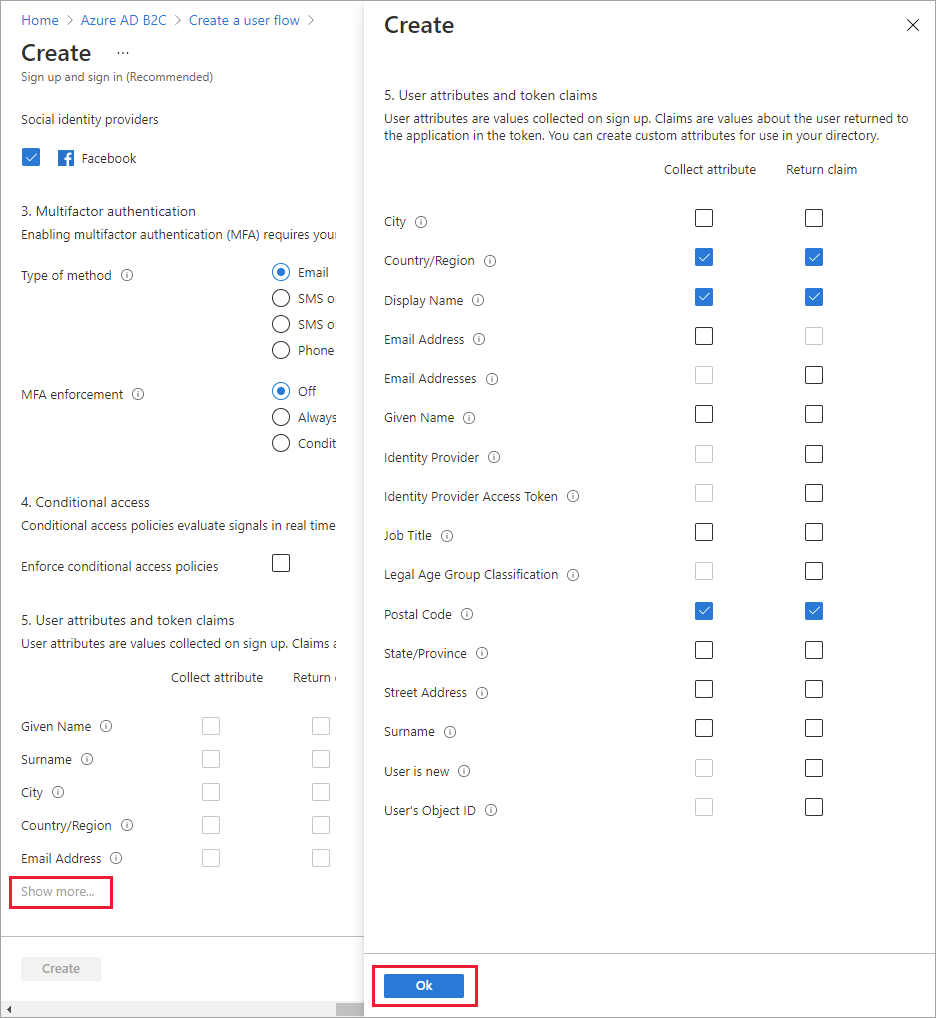
Seleccione Crear para agregar el flujo de usuario. El prefijo B2C_1 se anexa automáticamente al nombre.
Siga los pasos para controlar el flujo de la opción "¿Olvidó su contraseña?" en la directiva de registro o de inicio de sesión.
Reorganización del formulario de registro
Más información sobre volver a organizar los campos de entrada del flujo de usuario de las cuentas locales.
Prueba del flujo de usuario
Seleccione el flujo de usuario que ha creado para abrir su página de información general y, luego, Ejecutar flujo de usuario.
En Aplicación, seleccione la aplicación web denominada webapp1 que registró anteriormente. La dirección URL de respuesta debe mostrar
https://jwt.ms.Haga clic en Ejecutar flujo de usuario y, a continuación, seleccione Registrarse ahora.
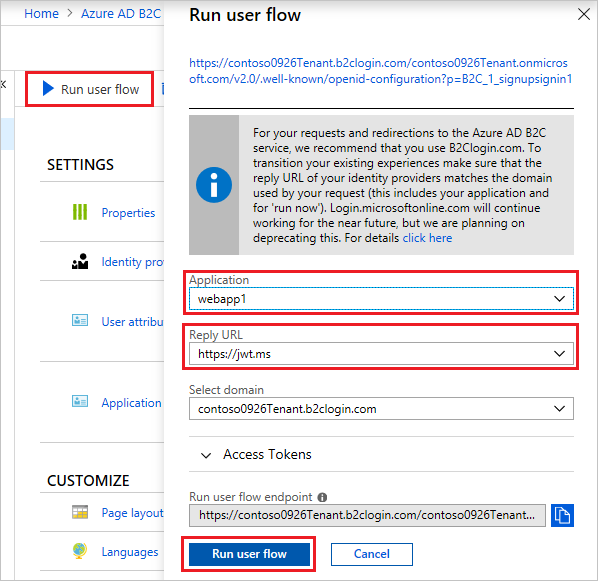
Escriba una dirección de correo electrónico válida, haga clic en Enviar código de verificación, escriba el código de verificación que reciba y seleccione Comprobar código.
Escriba la contraseña nueva y confírmela.
Seleccione su país y región, escriba el nombre que desee que aparezca, escriba un código postal y haga clic en Crear. El token se devuelve al
https://jwt.msy debe mostrarse.Ahora puede ejecutar el flujo de usuario nuevo y debe ser capaz de iniciar sesión con la cuenta que ha creado. El token devuelto incluye las notificaciones que seleccionó para país/región, nombre y código postal.
Nota:
Actualmente, la experiencia "Ejecutar flujo de usuario" no es compatible con el tipo de dirección URL de respuesta de SPA que usa el flujo de código de autorización. Para usar la experiencia "Ejecutar flujo de usuario" con estos tipos de aplicaciones, registre una dirección URL de respuesta de tipo "Web" y habilite el flujo implícito tal como se describe aquí.
Creación de una directiva de registro o de inicio de sesión
Las directivas personalizadas son un conjunto de archivos XML que se cargan en el inquilino de Azure AD B2C para definir recorridos de usuario. Proporcionamos paquetes de inicio con varias directivas predefinidas, entre las que se incluyen: registro e inicio de sesión, restablecimiento de contraseña y directiva de edición de perfiles. Para obtener información, consulte Introducción a las directivas personalizadas en Azure AD B2C.